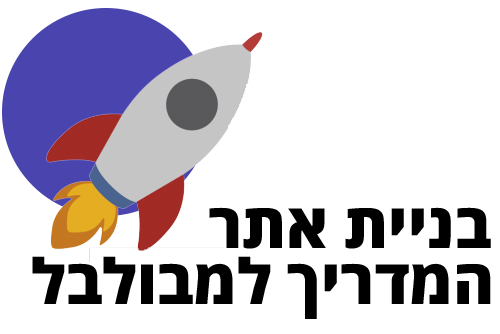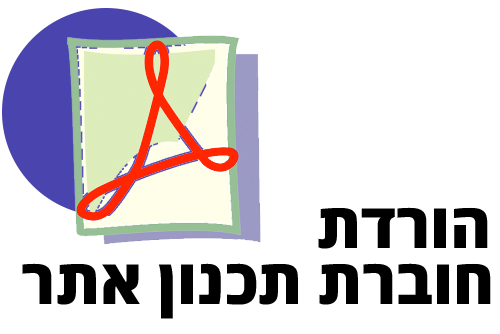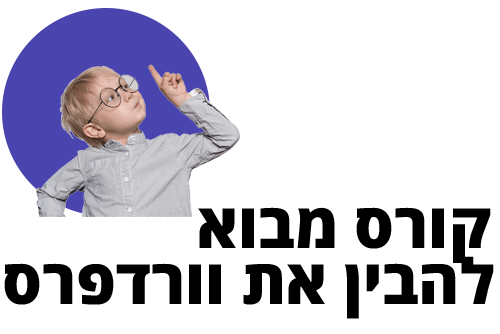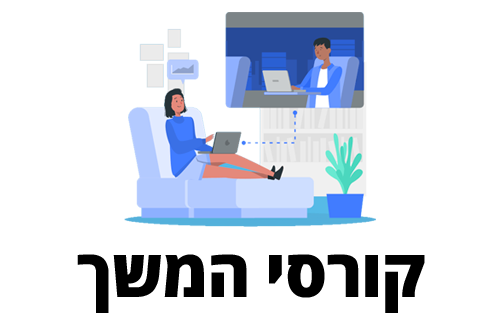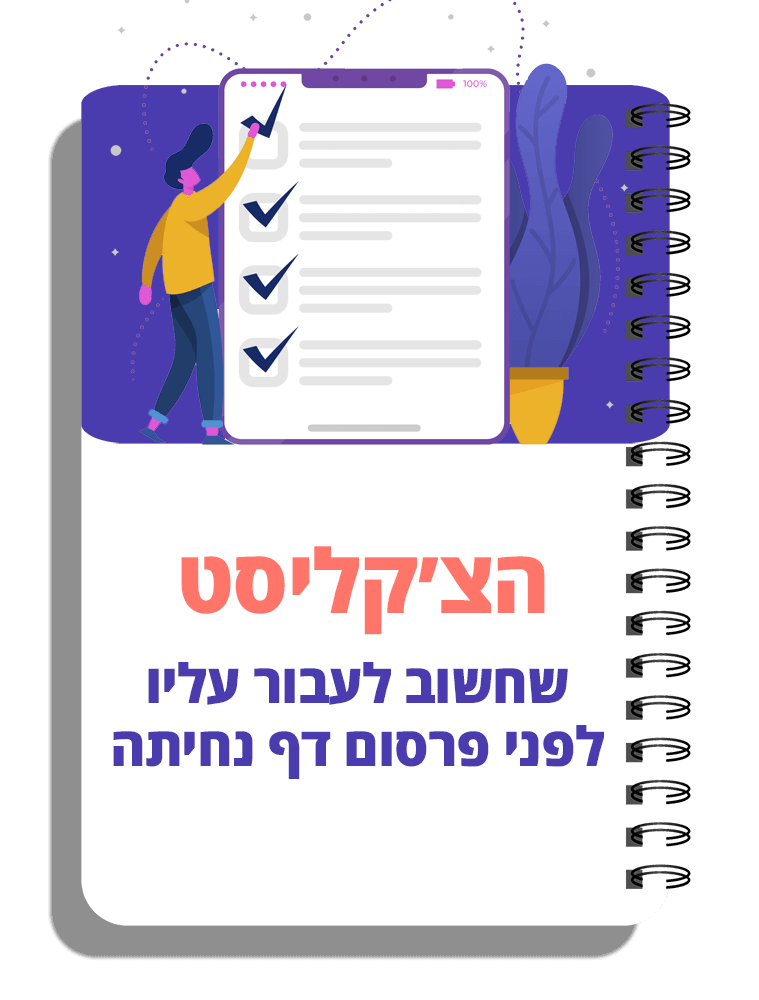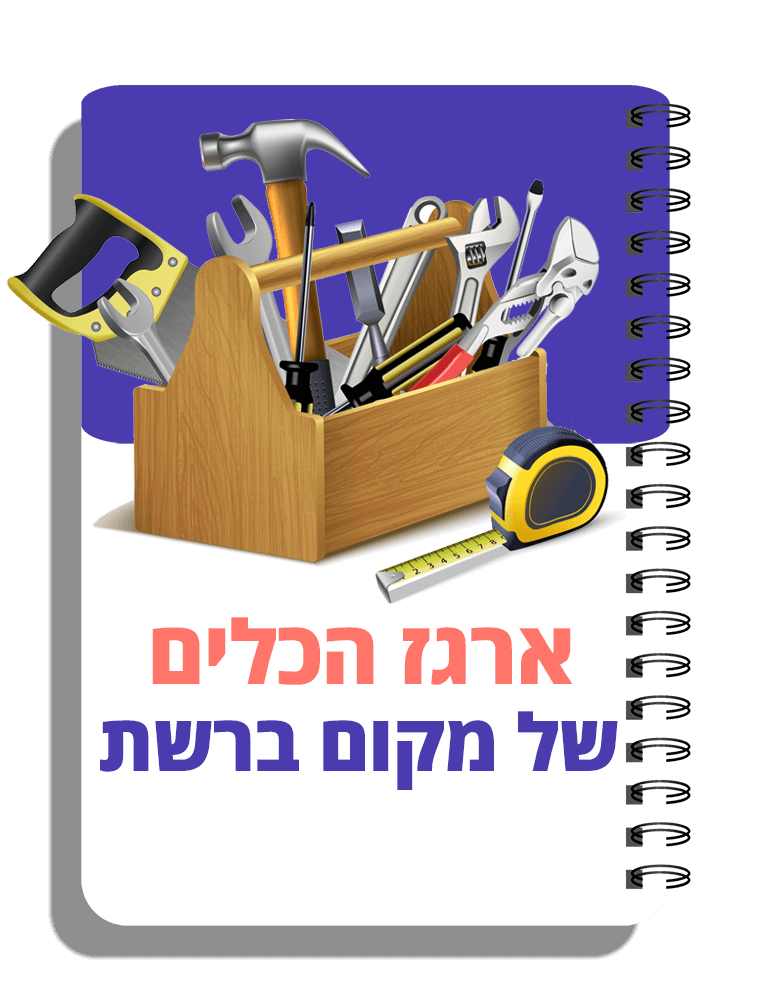דף תודה מותאם אישית הוא כזה שיודע להציג לגולש פרטים שהוא מילא בדף הנחיתה, ובכך ליצור פניה אישית וחמה יותר. לדוגמה, נוכל להעביר לדף התודה את שם הגולש כפי שמילא בדף הנחיתה ובכך לפנות אליו בשמו ולהודות לו על השארת הפרטים. נוכל גם להעביר לדף התודה את מספר הטלפון והאימייל שהגולש הקליד כדי שיוכל לוודא שהפרטים נכונים. בהדרכה זו נראה כיצד עושים זאת בעזרת אלמנטור.
ההדרכה מתאימה למי שיודע לעבוד עם אלמנטור ובבעלותו אתר עם תוסף אלמנטור פרו (מאחר ונעשה שימוש בווידג׳ט הטפסים שכלול בגרסת הפרו בלבד). במידה ויש לך כיום אתר עם דפי נחיתה שמובילים לדפי תודה, ניתן להוסיף להם את השדות המותאמים אישית בצורה פשוטה. במידה ואין לך כרגע דפי נחיתה ודפי תודה באתר שלך – אפשר ליצור דפי טסט כדי להתנסות בכך.
בדוגמה שמוצגת בהדרכה, לקחתי דף נחיתה אמיתי שמוצע לקהל הגולשים של מקום ברשת. מדובר בחוברת תכנון אתר – קובץ חינמי המוצע להורדה ומוביל בסיום מילוי הפרטים לדף תודה. בדף הנחיתה מתבקשים הגולשים למלא שני שדות – שם ואימייל (שאליו נשלח הקובץ). בדף התודה נעשה שימוש בשני השדות – שדה השם מוצג כדי לברך את הגולש ולהודות לו על התעניינותו בקובץ, ושדה האימייל נועד לעדכן את הגולש שלשם נשלחה החוברת וזאת גם הזדמנות עבורו לוודא שהקליד כתובת אימייל נכונה.
כך נראה דף התודה אליו מועבר הגולש:

איך מציגים שדות מותאמים אישית?
הדרך להציג שדות מותאמים אישית היא בעזרת תגיות דינמיות. נצטרך לבצע הגדרות בשני הדפים – בדף הנחיתה ובדף התודה. לפניכם הצעדים הדרושים כדי להשיג זאת (ניתן לצפות בסרטון הדרכה בתחתית הכתבה).
דף נחיתה
בדף הנחיתה נעבור לווידג׳ט הטופס ובו נגדיר תחת Actions after submit את פעולת ה-redirect, שמעבירה את הגולש לדף תודה לאחר לחיצה על כפתור שליחת הטופס.
במידה ויש לך דף תודה פעיל, כבר אמורה להיות לך פעולה מסוג redirect ובה כתובת דף התודה (במידה ואין לך – ניתן ליצור עמוד חדש, לקרוא לו ״דף תודה״ ולהקליד את כתובת הדף במקום המתאים בלשונית ה-redirect).
את כתובת דף התודה נעתיק לקובץ וורד או פנקס רשימות מאחר ונצטרך אותה בהמשך. נמחק אותה לגמרי משדה ה-redirect.
בנוסף, זה הזמן להעתיק את הקוד הבא ולהדביק אותו גם בפנקס הרשימות, אנחנו מיד נעשה בו שימוש:
https://yourdomain.com/?fname=[field id=”fname”]&email=[field id=”email”]
כעת יש לשנות את כתובת האתר שבקוד למעלה (yourdomain.com) לכתובת דף התודה שלך.
נעבור לעריכת שדות הטופס של דף הנחיתה באלמנטור, ובהתאם לשדות שאותם רוצים להציג בדף התודה – נחפש את ה-id וה-shortcode של כל שדה (המידע מוצג בלשונית ״מתקדם״), ונכניס אותם במקום המתאים בקוד. הדוגמה שבקוד למעלה מציגה id ושורטקוד של שדה המבקש את השם של הגולש (fname) וגם שדה שמבקש את האימייל שלו (email). אם רוצים להציג רק שדה אחד, ניתן למחוק את כל מה שכתוב אחרי התו & (כולל), או לחילופין ניתן להוסיף שדות נוספים שנרצה להציג בדף התודה ע״י הוספת תו & והוספת ה-id והשורטקוד שלהם בהתאם.
את כל המחרוזת יש להדביק במקום המתאים בלשונית ה-redirect.
חשוב! יש לוודא שהגרשיים הינם אנכיים (“) ולא אלכסוניים (״), אחרת תיווצר שגיאה. גרשיים אנכיים ניתן ליצור ע״י שינוי המקלדת לשפה האנגלית ולחיצה על מקש הגרשיים.
נשמור את השינויים ונעבור להגדיר את דף התודה.
דף תודה
בדף התודה נעשה שימוש בתגיות דינמיות על מנת להציג לגולש את הפרטים שהכניס בדף הנחיתה.
לדוגמה, אם נרצה להציג את שם הגולש, נוסיף ווידג׳ט מסוג כותרת ולחץ על אייקון התגיות הדינמיות. נבחר בתגית מסוג Request parameter נלחץ על התגית כדי להגדיר אותה. ב-Type נבחר ב-Get, ובשם הפרמטר נכניס את ה-ID של השדה אותו נרצה להציג, כפי שהוא מופיע בדף הנחיתה. למשל, אם נרצה להציג את שם הגולש, וה-id שלו בדף הנחיתה הוא fname, נכתוב בפרמטר fname.
נוכל להוסיף גם תוכן שיוצג לפני הפרמטר המשתנה, אחריו, וגם תוכן גיבוי (שיוצג כברירת מחדל במקרה שהגולש לא מקליד כלום בשדה זה).
נבצע את הפעולות שוב במידה ונרצה להציג שדות נוספים מהטופס. ניתן להשתמש בכל ווידג׳ט טקסט המאפשר להוסיף תגיות דינמיות.
בסיום, נשמור את השינויים ונעבור לבצע בדיקה כדי לוודא שהשדות עוברים לדף התודה.
בדיקה
נמלא טופס לדוגמה בדף הנחיתה שלנו ונוודא שהשדות הרצויים עברו לדף התודה ומוצגים בהם. בנוסף, כדאי לבצע גם בדיקה של טופס חסר כדי לוודא שתוכן הגיבוי מוצג כראוי בשדות אותם לא מילאנו.
פתרון בעיות
במידה ושליחת הטופס בדף הנחיתה לא מעבירה אותך לדף התודה, כנראה שישנה טעות במחרוזת שהכנסת ל-redirect. יש לוודא שאין אף תו מיותר במחרוזת, שכתובת דף הנחיתה מדוייקת, ושלא נעשה שימוש בגרשיים אלכסוניים אלא אנכיים. לרוב, בעיה בהעברה לדף תודה או בהצגת השדות בדף התודה מגיעה בעקבות שגיאה במחרוזת שהוכנסה לשדה ה-redirect.
הדרכת וידאו
את כל הצעדים הרשומים מעלה ניתן לראות בסרטון הוידאו הבא: